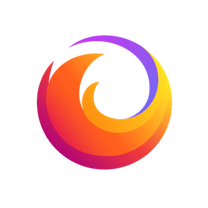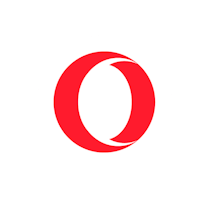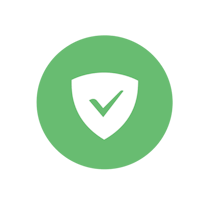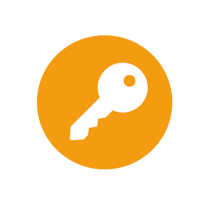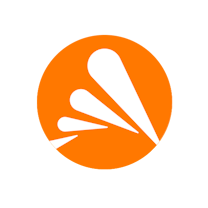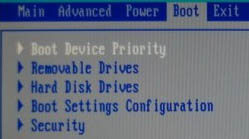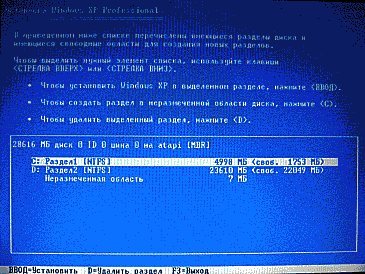Переустановка Windows XP
С чего начинать переустановку
Прежде чем начать переустановку, скопируйте всю необходимую информацию из папок «Мои документы», »Мои рисунки», «Избранное», другие нужные вам материалы, которые находятся на системном диске.
Для переустановки Windows, вам понадобится загрузочный диск с операционной системой Windows XP. Весь процесс займёт около часа.
А теперь поехали.
Вставляем загрузочный диск в дисковод и перезагружаем компьютер. Далее следите за экраном: в самом начале загрузки мы должны зайти в BIOS SETUP. Вы должны увидеть на черном экране, по какой клавише можно это сделать. Чаще всего это клавиша «Del» но может быть и другая. Например, в ноутбуке у меня это – клавиша «F2″. Быстренько на нее нажимаем, иначе, если пропустите момент, то придется перезагружаться снова.
Следующий этап переустановки
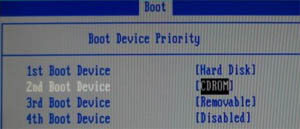
После нажатия попадаем в меню биоса (BIOS). Находим в меню «Boot» жмём на неё. К слову заметить, что в BIOSе мышка не работает и перемещаться надо стрелочками, клавишами «+», «-», «PageUp», «PageDown». Об этом написано с правой части экрана. В меню «Boot» находим раздел «Boot Device Priority», жмём «Enter». Нам нужно, чтобы CD-ROM (где-то CD/DVD) занял место в первой строке. Перебираем значения выше перечисленными клавишами, пока не добьёмся необходимого. Далее нажимаем клавишу «F10″ (сохранить и выйти) и «Enter». Думаю, что самая трудная часть для новичка на этом закончилась.
Подготовка к инсталляции
После этого начнется загрузка компьютера с загрузочного диска. В момент загрузки появится меню загрузочного диска. Здесь выбираем установить Windows. Теперь нужно некоторое время подождать, так как происходит подготовка к инсталляции. Ждём. Далее следуем инструкциям (там всё на русском языке кратко и понятно). Перед установкой Windows XP обязательно форматировать локальный диск, где прежде была установлена операционная система Windows.
Во время переустановки выделяем раздел «С» (как показано на рисунке. Это диск, где обычно записана операционная система), дальше, чтобы удалить выбранный раздел нажимаем клавишу «D». Будьте внимательны, если у вас несколько дисков, то не удалите раздел на другом диске с нужной информацией. К каждой клавише на экране написано объяснение. Читайте внимательно. После этого нажимаем «Enter», затем «L» и старой системы больше нет.
Еще вам надо знать, что при форматировании будет предложено выбрать между форматами FAT32 и NTFS, выбираем NTFS. Далее начинается форматирование, затем копирование файлов (это всё автоматически) и компьютер перезагружается (если во время перезагрузки опять выдаёт меню диска, выбираем загрузить с жёсткого диска) далее процесс установки практически автоматизирован и понятен. Внимательно читайте и следуйте инструкциям. Вот собственно и всё. Думаю, что не так страшен чёрт, как его малюют.
Что надо знать при форматировании диска
Еще вам надо знать, что при форматировании будет предложено выбрать между форматами FAT32 и NTFS, выбираем NTFS. Далее начинается форматирование, затем копирование файлов (это всё автоматически) и компьютер перезагружается (если во время перезагрузки опять выдаёт меню диска, выбираем загрузить с жёсткого диска) далее процесс переустановки практически автоматизирован и понятен. Внимательно читайте и следуйте инструкциям. Вот собственно и всё. Думаю, что не так страшен чёрт, как его малюют.
Вот вы и знаете ответ на вопрос о том, как переустановить Windows XP. Думаю, что теперь вы не только сможете сделать переустановку Windows на своем компьютере, но также поможете это сделать своим друзьям и близким по необходимости. Для вас это будет тренировка и закрепление пройденного, а для ваших друзей неоценимой услугой. А позже вы научите их как переустановить Windows XP или порекомендуете эту статью.